Ютуб Кидс - это приложение, разработанное специально для детей, которое предлагает им безопасное пространство для просмотра видео. Однако, возможно, вы решили удалить Ютуб Кидс с телефона по разным причинам. Например, ваш ребенок может вырос и ему уже не нужно такое приложение, или вы просто предпочитаете ограниченный доступ к видео для детей. В любом случае, удаление приложения несложно, и в этой подробной инструкции мы расскажем вам, как это сделать.
Прежде чем мы начнем, важно отметить, что процедура удаления Ютуб Кидс может немного отличаться в зависимости от операционной системы вашего телефона. В этой инструкции мы рассмотрим две наиболее популярные операционные системы - Android и iOS, и предоставим подробные шаги по удалению Ютуб Кидс с каждой из них.
Удаление Ютуб Кидс с Android:

Шаг 1: Найдите иконку приложения Ютуб Кидс на главном экране вашего телефона или в списке всех приложений. Обычно она имеет яркий и красочный дизайн, сочетающий в себе символ Ютуба и символы для детей.
Шаг 2: Удерживайте иконку приложения Ютуб Кидс пальцем, пока не появится контекстное меню с опциями для удаления. В этом меню обычно есть опция "Удалить" или иконка с корзиной.
Шаг 3: Нажмите на опцию "Удалить" и подтвердите удаление Ютуб Кидс со своего устройства.
Удаление Ютуб Кидс с iOS:
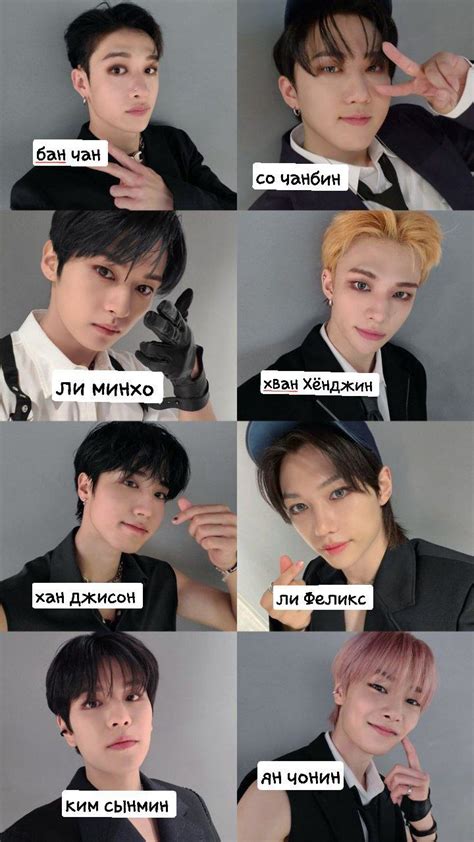
Шаг 1: Найдите иконку приложения Ютуб Кидс на главном экране вашего устройства или в папке с приложениями. Она обозначена символом Ютуба вместе с символами для детей.
Шаг 2: Удерживайте палец на иконке приложения Ютуб Кидс, пока не начнут трястись иконки на экране. Затем нажмите на крестик в углу иконки Ютуб Кидс.
Шаг 3: Подтвердите удаление Ютуб Кидс со своего устройства.
Теперь, когда вы знаете, как удалить Ютуб Кидс с телефона, вы можете без проблем освободить место на своем устройстве или изменить режим доступа к видео для своего ребенка. Не забывайте, что вы всегда можете повторно установить Ютуб Кидс с помощью официального магазина приложений на вашем устройстве.
Шаг 1: Найдите иконку приложения Ютуб Кидс на телефоне
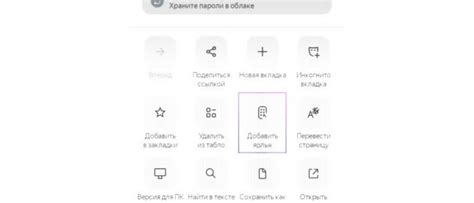
Перед тем, как удалить Ютуб Кидс с телефона, необходимо найти иконку этого приложения на экране вашего устройства. Как правило, иконка приложения Ютуб Кидс выглядит как знак Ютуба с картинкой человечка внутри. Если вы не видите иконку на главном экране, вы можете проверить другие экраны, а также поискать в папках или в меню приложений.
При наличии устройства на операционной системе Андроид иконка приложения Ютуб Кидс может отображаться на главном экране или в вкладке "Все приложения". Если у вас установлена iOS, иконка приложения Ютуб Кидс может быть размещена в папке или на главном экране.
Когда вы найдете иконку приложения Ютуб Кидс, вы можете переходить к следующему шагу и удалить его с вашего телефона.
Шаг 2: Откройте меню на телефоне и найдите раздел "Параметры"
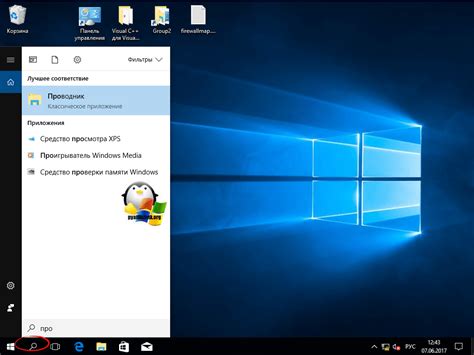
Чтобы удалить Ютуб Кидс с вашего телефона, вам сначала необходимо открыть меню на устройстве. Нажмите на значок "Настройки" или "Параметры", который обычно расположен на главном экране или в панели уведомлений.
После открытия меню настройки, пролистайте его вниз, чтобы найти нужные опции. Обычно разделы упорядочены алфавитным порядком, поэтому вы можете найти раздел "Параметры" или "Дополнительные настройки" в нижней части списка.
| Производитель | Модель | Раздел "Параметры" |
|---|---|---|
| Samsung | Galaxy S10 | Общие -> Параметры |
| Apple | iPhone 11 | Настройки -> Общие -> Параметры |
| Xiaomi | Redmi Note 9 | Дополнительные настройки -> Параметры |
| Huawei | P30 Lite | Система -> Параметры |
Пожалуйста, обратите внимание, что разделы и названия могут незначительно различаться в зависимости от производителя и модели вашего телефона. Если вы не уверены, где на вашем устройстве находится раздел "Параметры", вы можете воспользоваться встроенной функцией поиска в меню или обратиться к руководству пользователя для вашего телефона.
Шаг 3: В разделе "Параметры" найдите раздел "Приложения"
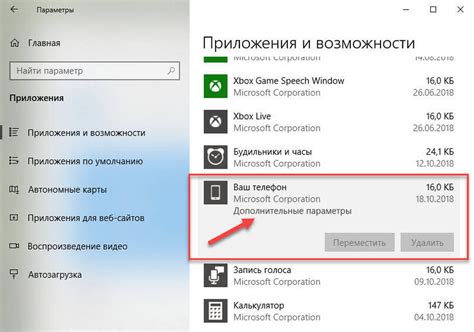
После того как вы откроете меню на вашем телефоне, прокрутите вниз и найдите раздел "Параметры". Откройте этот раздел и в нем вы должны найти раздел "Приложения".
Раздел "Приложения" содержит список всех установленных приложений на вашем телефоне. Вам нужно проскроллить вниз и найти Ютуб Кидс в этом списке.
Если вы не можете найти Ютуб Кидс среди приложений, попробуйте найти его в разделе "Управление приложениями" или "Установленные приложения". Некоторые модели телефонов имеют разные пути для доступа к списку приложений, поэтому проверьте все разделы и подразделы в "Параметрах".
Когда вы найдете Ютуб Кидс в списке приложений, нажмите на него, чтобы открыть страницу настроек этого приложения.
Шаг 4: Найдите иконку приложения Ютуб Кидс в списке приложений
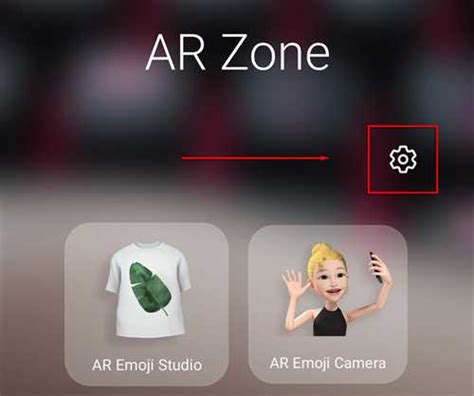
Чтобы удалить приложение Ютуб Кидс с вашего телефона, сначала откройте список приложений на экране устройства. Часто это значок, изображающий несколько точек, многократно положенных одна на другую. Этот значок может находиться на рабочем столе или в док-станции.
Когда вы нашли список приложений, прокрутите его, чтобы найти иконку с названием "Ютуб Кидс". Обычно она будет иметь ярко-цветной логотип Ютуба, но будет иметь дополнительный значок с изображением смешанных цветов, чтобы указать, что это версия для детей.
Когда вы нашли иконку приложения Ютуб Кидс, нажмите и удерживайте ее несколько секунд, пока не появится контекстное меню или значок корзины вверху экрана. Если появляется контекстное меню, выберите опцию "Удалить" или "Удалить приложение". Если появляется значок корзины, перетащите иконку в этот значок.
Когда вы выполнили одно из этих действий, на экране может появиться запрос на подтверждение удаления. Нажмите "Да" или "ОК", чтобы подтвердить удаление приложения Ютуб Кидс с вашего телефона.
Шаг 5: Нажмите на иконку приложения Ютуб Кидс
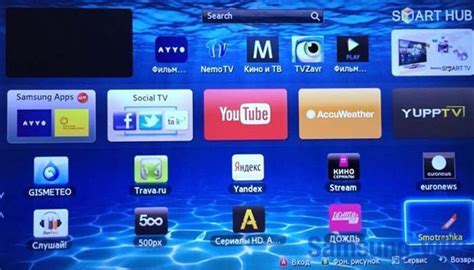
На главном экране вашего телефона найдите иконку приложения Ютуб Кидс. Обычно она выглядит как красный кружок с белым треугольником внутри. Если вы не видите иконку на главном экране, попробуйте прокрутить страницы с приложениями или воспользуйтесь функцией поиска.
Когда вы найдете иконку, нажмите на нее один раз, чтобы открыть приложение Ютуб Кидс.
Шаг 6: В открывшемся окне нажмите на кнопку "Удалить" или "Отключить"
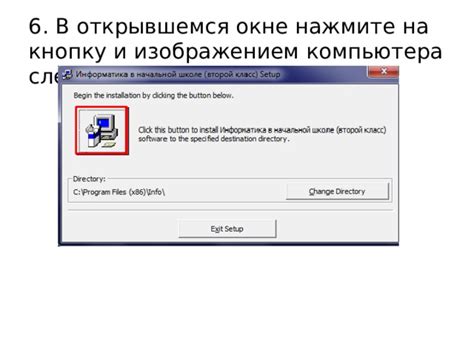
После того как вы перешли в настройки приложений на вашем телефоне и выбрали приложение YouTube Kids, откроется окно с подробной информацией о приложении.
В этом окне вы увидите кнопки "Удалить" или "Отключить". В зависимости от вашего устройства и версии операционной системы кнопка может называться по-разному, но она должна быть понятна и олицетворять действие удаления приложения.
Чтобы удалить или отключить приложение YouTube Kids, просто нажмите на соответствующую кнопку в открывшемся окне. После этого система начнет процесс удаления или отключения приложения и вы больше не будете видеть его на своем телефоне.